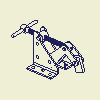 |
部件的工程视图的创建方法与零件工程视图的创建方法相同。因为每个工程图可以有许多图纸,所以用户可以在单个工程图文件中为部件及其所有零部件创建一套完整的标准化工程图。 |
提高工程图性能
- 选择“应用程序选项”的“工程图”选项卡上的“启用后台更新”选项。此选项可快速显示大型部件的 光栅工程视图 ,并在您工作时在后台计算精确的工程视图。您可以在工程视图计算完成之前查看工程图或创建工程图标注。
- 指定设计视图表达。设计视图表达中所有渲染为不可见的零部件均不会加载到内存中。 注: 必须关闭要创建工程视图的部件文件,这样该文件中的图形才不会被加载到内存中。
- 在创建顶层部件的工程图时,使用详细等级表达,以减少内存中加载的文件数。计算工程视图时,不包含被抑制的零部件。
-
事实证明,默认情况下“基础视图”命令会选择上次激活的模型文档作为所放置视图的源。如果上次激活的模型文档已关闭,则不会自动选择模型。
在放置基础视图时,请避免计算不同模型的基础视图预览。在启动“基础视图”命令之前,请单击相应模型的“文档”选项卡以激活相应的文档。或者,关闭上次激活的模型文档,并手动选择源文档。
- 为多个工程视图选择“抑制”选项。
内存节约模式
内存节约模式指示 Autodesk Inventor 在视图计算之前或视图计算过程中以牺牲性能为代价,更为保守地使用内存。它通过更改加载和卸载零部件的方式来保留内存。
提示: 若要确保完全体现内存节约模式的优势,必须移植所有 Autodesk Inventor R10 和早期版本的文件。要顺利完成此任务,请使用“任务调度器”。访问任务调度器:“程序” “Autodesk”
“Autodesk” Autodesk Inventor [版本号]”
Autodesk Inventor [版本号]” “工具”
“工具” “任务调度器”。
“任务调度器”。
 “Autodesk”
“Autodesk” Autodesk Inventor [版本号]”
Autodesk Inventor [版本号]” “工具”
“工具” “任务调度器”。
“任务调度器”。 注: 该选项会增加内存占用量并延长 Autodesk Inventor 计算数据的时间。
您可以在“应用程序”对话框的“工程图”选项卡中设定“内存节约模式”,也可以基于每个文档,在“文档设置”对话框的“工程图”选项卡中设定。